1. Подключение Google Analytics
1.1 Узнайте номер счетчика в кабинете Google Analytics
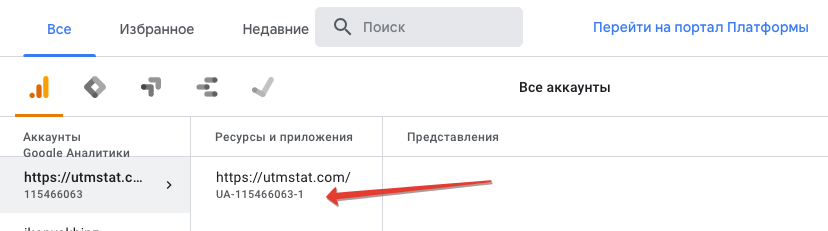
В данном случае это UA-115466063-1
1.2 Подключите Google Analytics в UTMSTAT
1. Перейдите в раздел Интеграции – https://utmstat.com/integrations
2. Найдите внизу интеграцию Google.Analytics
3. Введите номер счетчика UA-115466063-1 и домен вашего сайта, например utmstat.com.
4. Нажмите Подключить и дайте все разрешения.
Если все пройдет удачно, интеграция будет гореть зеленым.

2. Настройка целей
2.1 Список целей и настроек
Если вы все знаете, просто настройте эти цели.
| Установка цели | Название | Тип | Категория (ec) | Действие (ea) | Ярлыки (el) |
| Собственная | utmstat_call | Событие | utmstat | lead | call |
| Собственная | utmstat_email | Событие | utmstat | lead | |
| Собственная | utmstat_online_chat | Событие | utmstat | lead | online_chat |
| Собственная | utmstat_api | Событие | utmstat | lead | api |
| Собственная | utmstat_crm | Событие | utmstat | lead | crm |
2.1 Зайти в Google Analytics
https://analytics.google.com
2.2 Выбрать нужный сайт
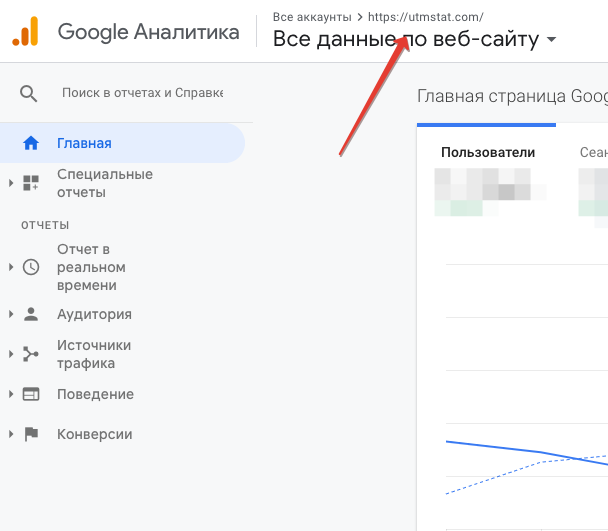
2.3 Зайти в администратора
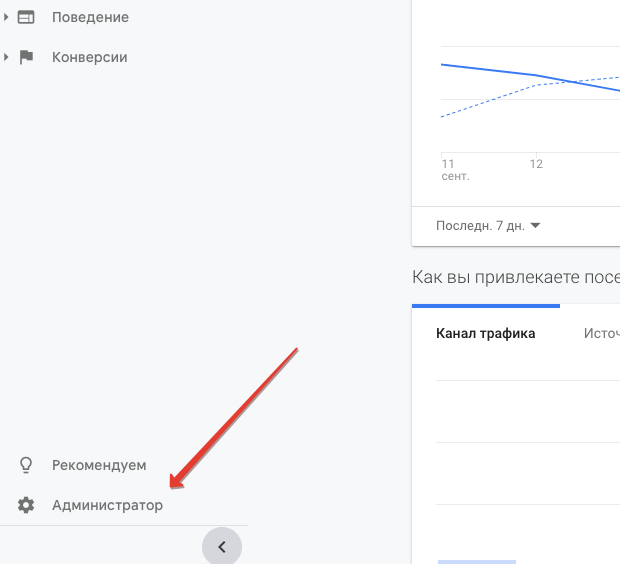
2.4 Перейти в Цели
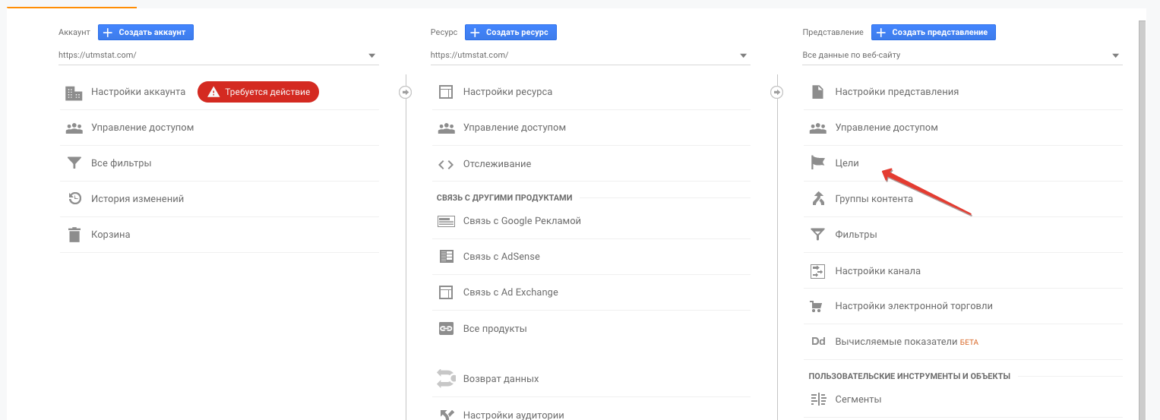
2.5 Настроить цели
Параметры возьмите из пункта 2.1
Должно получится так
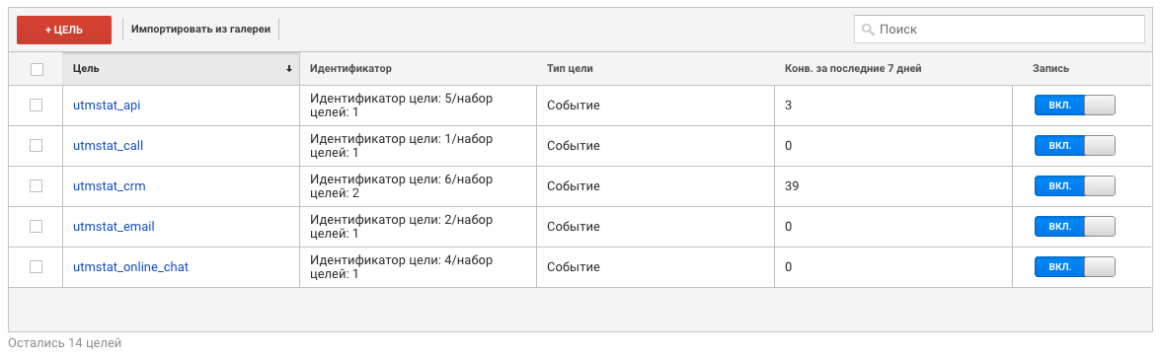
2.6 Проверить правильность настройки через UTMSTAT
Зайдите в настройки интеграции.

Убедитесь что все цели горят зеленым.
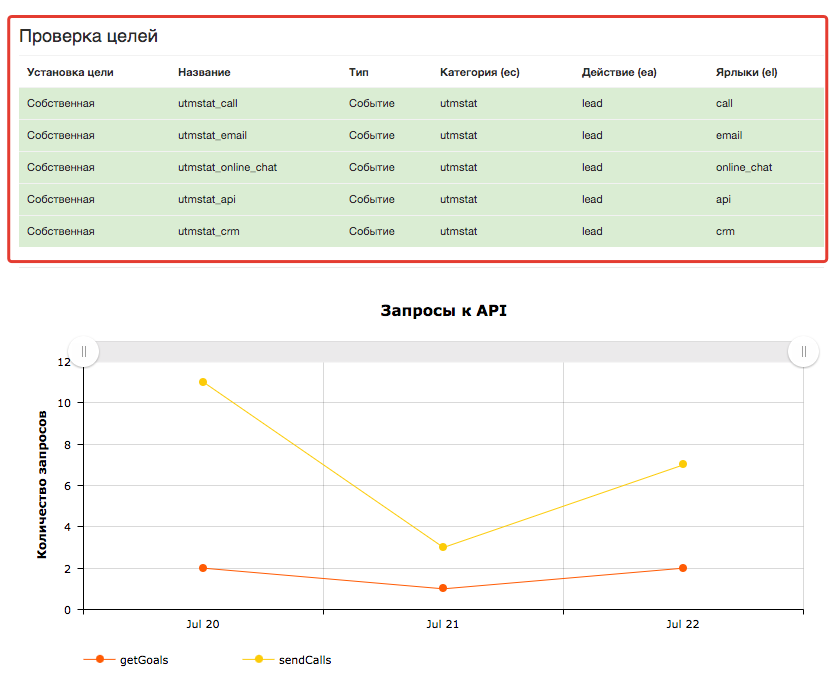
2.7 Как убедиться что данные отправляются?
Получите первые заявки
Зайдите в нашу CRM – https://utmstat.com/crm-leads
Найдите интересующую заявку и нажмите кнопку Изменить
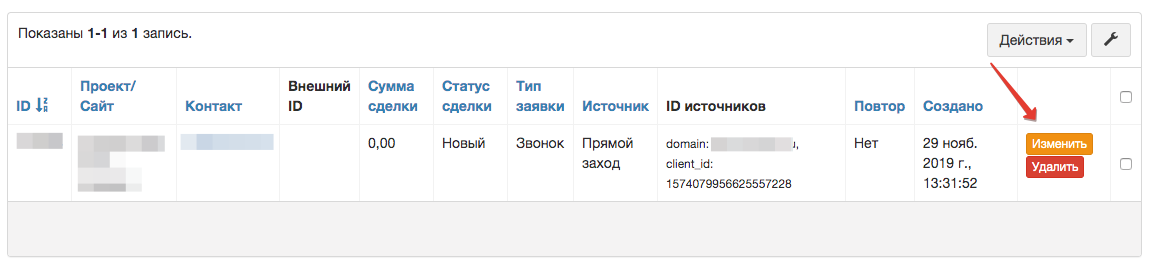
Зайдите в заявку и нажмите Историю отправки в Google Analytics
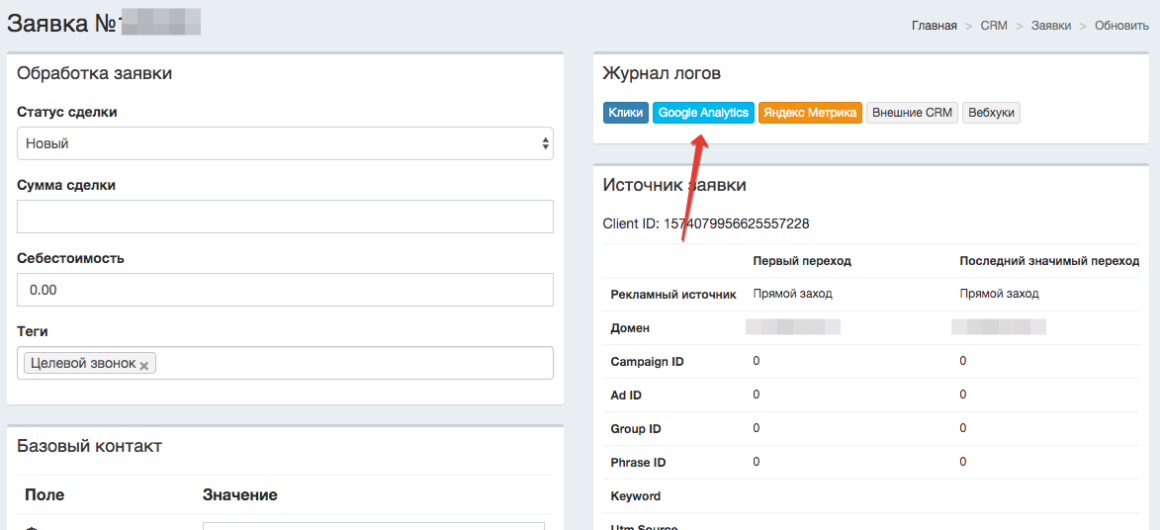
Там будет история отправок в Google Analytics. Если история есть – значит данные ушли и ищите их в Google Analytics, если нет – не ушли.

Также можно посмотреть количество отправленных заявок в Google Analytics за определенный период, для этого откройте отчет Обзор по заявкам и посмотрите виджет #9 “Статус отправки во внешние сервисы”
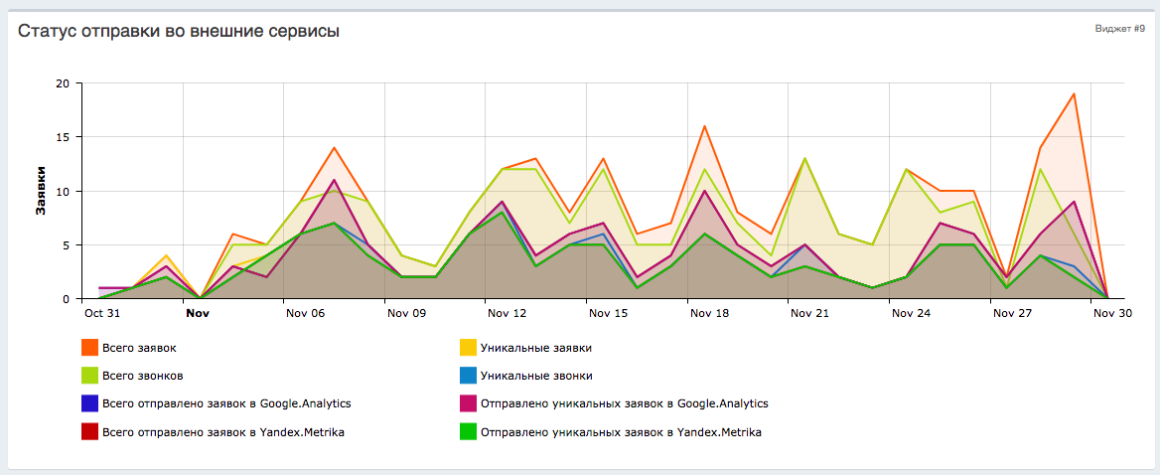
Также имейте ввиду, что UTMSTAT не отправляет дубли заявок во внешние сервисы, если не включена настройка в CRM – https://utmstat.com/projects/crm
Подробнее о логике работы с заявками смотрите здесь – https://utmstat.com/blog/kak-rabotat-s-crm/
3. Загрузка расходов в Google Analytics
Инструкция здесь